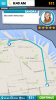Znotraj iOS 14 (in prihajajoče iOS 15), obstaja veliko elegantnih in prefinjenih načinov za prilagajanje vašega iPhone-a, ne glede na to, ali ga želite narediti bolj priročnega za uporabo ali samo bolje ustrezati vašim potrebam. Ena od teh uporabnih funkcij je možnost, da domači zaslon skrijete pred radovednimi očmi. Morda boste želeli preprečiti prijateljem, družinskim članom, sodelavcem ali otrokom, da bi si ogledali ali zagnali vaše aplikacije, ali pa boste morda želeli ohraniti svojo zbirko aplikacij na domačem zaslonu zasebno zaradi drugih osebnih razlogov.
Vsebina
- Skrij začetni zaslon
- Preuredite strani domačega zaslona
Imate prilagodljivost preurejanja ikon aplikacij na začetnem zaslonu ali nastavljanja pripomočkov, da bo začetni zaslon bolj uporaben in vabljiv. Celotne strani lahko premaknete, da jih preuredite, skrijete ali se jih v celoti znebite.
Priporočeni videoposnetki
Z iOS 14 lahko skrijete ali preuredite svojo stran začetnega zaslona. Z iOS 15 lahko naredite korak dlje, tako da popolnoma izbrišete domače zaslone, namesto da jih skrijete. Tukaj je opisano, kako opraviti to preprosto nalogo.
Povezano
- Poročilo pravi, da se bo Apple morda soočil z "hudim" pomanjkanjem iPhona 15 zaradi težav s proizvodnjo
- Kako se znebiti Apple ID-ja nekoga drugega na vašem iPhoneu
- Zakaj ne morete uporabljati Apple Pay v Walmartu
Skrij začetni zaslon




- Pojdite na začetni zaslon ter tapnite in pridržite ikono ali ozadje strani, da vstopite v način premikanja — ali tapnite Uredi začetni zaslon v pojavnem meniju Quick Action — za nastavitev premikanja ikon. Druga možnost je, da gradnik ali sklad pripomočkov dolgo pritisnete, dokler se ne zatrese.
- Tapnite pike strani na dnu zaslona, pod ikonami začetnega zaslona, da vstopite v način urejanja strani. To označuje, koliko zaslonov aplikacij je na voljo.
- Na zaslonu za urejanje strani določite stran, ki jo želite skriti.
- Tapnite kljukico pod predogledom strani, da onemogočite in skrijete to stran, nato pa tapnite Končano.
- Stran domačega zaslona lahko tudi izbrišete, da jo trajno odstranite, tako da tapnete znak minus v zgornjem levem kotu predogleda strani. Ko to storite, se aplikacije, prikazane na tej strani, samodejno shranijo v Knjižnica aplikacij.
Preuredite strani domačega zaslona
Možnost preurejanja elementov na začetnem zaslonu iOS je vedno olajšala premikanje ikon in preprosto lahko preuredite, katere aplikacije vidite prve, ko vklopite telefon. Tukaj je opisano, kako spremenite vrstni red strani na začetnih zaslonih.
- Odklenite svoj iPhone za dostop do začetnega zaslona.
- Tapnite in pridržite katero koli ikono ali ozadje strani, da vstopite v način premikanja — ali tapnite Uredi začetni zaslon za nastavitev premikanja ikon.
- Dotaknite se pik na strani pod ikonami začetnega zaslona.
- Na zaslonu za urejanje strani pritisnite in pridržite stran, ki jo želite premakniti.
- Medtem ko pritiskate ikono strani, jo povlecite na želeno mesto.
Ta priročna funkcija za iOS in iPadOS vam olajša prilagajanje domačega zaslona po potrebi in sproti.
Priporočila urednikov
- Kako hitro napolniti vaš iPhone
- Najboljše aplikacije za zmenke v letu 2023: naših 23 najljubših
- Najboljše ponudbe za iPad Prime Day: zgodnje ponudbe veljajo za vrhunske modele
- iPhone 15: napovedi o datumu izdaje in cenah, uhajanje podatkov, govorice in drugo
- Kako testiramo tablice
Nadgradite svoj življenjski slogDigitalni trendi bralcem pomagajo slediti hitremu svetu tehnologije z vsemi najnovejšimi novicami, zabavnimi ocenami izdelkov, pronicljivimi uvodniki in enkratnimi vpogledi v vsebine.